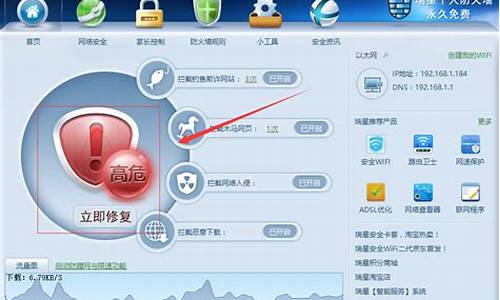飚王u盘分区工具_飚王usb分线器怎么样
现在,请允许我为大家分享一些关于飚王u盘分区工具的相关信息,希望我的回答可以给大家带来一些启发。关于飚王u盘分区工具的讨论,我们开始吧。
1.我的u盘有两个分区,一个分区能打开,另一个分区不能打开,也不能格式化,怎么打开另一个分区?

我的u盘有两个分区,一个分区能打开,另一个分区不能打开,也不能格式化,怎么打开另一个分区?
我是百度网友qxwt123,最近看到一些关于U盘的分区的问题,觉得很多回答不能解决问题。特意把这个问题实践所得总结如下:
一、U盘可以分区么?
回答是肯定的。U盘可以进行分区。但需要有专门的工具软件。
一种情况是,某些U盘芯片对应的量产软件可以对U盘进行分区,但这种情况具有高度针对性,某个量产工具只针对某个U盘芯片型号。没有普遍适用性,所以对U盘分区及U启问题意义不大。
推荐大家使用这个工具:
BOOTICE.EXE
插入移动设备
运行这个软件
软件界面上可以看到:格式化分区,点击这个按钮
在下一个界面,会看到多个分区模式:
USB-FDD模式
USB-ZIP模式
USB-HDD模式(单分区)
USB-HDD模式(多分区)
选用最后这个模式,可以对U盘进行多分区操作,并且这里可以随时把某个U盘分区设置为可见或者隐藏
二、U盘分区都是可见的么?
已经对U盘进行分区的,会发现一个问题,在Windows系统下,U盘不像硬盘那样每个分区都可见。只能显示一个盘符,实际上没有可见的分区是正常的,没有丢失或者坏掉。
这是什么原因?是分区软件或者量产软件的原因么?
不是。其唯一原因是Windows系统。对于U盘,仅分区表中的第一个分区在Windows系统下可被使用,显示盘符并且可以正常操作。其它分区不会被显示。
当然,你可以用BootIce这个工具随时把U盘的某个分区设置为可见而能够被操作。
所以,U盘某些分区不可见的问题不要纠结,等到Windows系统认定的理念改变以后,这个问题就不存在了。
三、把U盘分区后,让U盘上的不止一个分区都成为可启动盘,能够实现么?
可以实现U盘的多系统引导。但这种情况不会出现:
在“一个u盘在BIOS里或快速启动菜单里显示两个启动项目,一个是USB-hdd+,一个是USB-CDROM,分别启动”,这种情况不会出现。
因为每个硬件在底层系统(BIOS系统)中都是作为一个设备挂载的。
你见过一个硬盘作为不同的启动项目出现在BIOS启动选项里的么?没有,所以U盘也不能。
但我们可以使用软件把一个U盘上的不同分区上的不同系统组织在一起,形成一个菜单选项,这样从一个U盘启动后,可以从U盘不同的分区上引导不同的系统。就象从硬盘启动后进入一个菜单选项,可以选择从那个系统引导一样。
推荐使用:
xorldr
用这个小软件,可以很方便地组织U盘上的多个系统
1、点“安装/配置”,可以增加/删除一个启动项,更改启动菜单的颜色、背景,可以设置从U盘某个分区启动系统,可以从U盘上的某个扇区启动(你可以把启动代码写入某个扇区),可以从U盘上的某个文件启动
2、可以随时用这个工具点:“重建MBR”,把U盘启动恢复到普通模式
3、它支持的启动类型包含平时我们所见的Windows启动,还有更多:PBR、GRLDR、NTLDR/BOOTMGR、SYSLINUX、MS-DOS、Free-DOS、IMG镜像等等
概括一下,只要你想用U盘做启动,想对U盘进行分区,不需要什么教程,只需要记住以下两个小软件的文件名,找到这个软件,使用很简便,都是中文界面,是U启/启动盘高手的杰作,用这两个软件不需要用芯片精灵Chipgenius查看U盘芯片,它适用与任何芯片的U盘,对移动硬盘同样适用;顺手用来,轻松搞定U盘分区与启动。
补充问题:
量产U盘后一个U盘显示为两个磁盘,一个正常使用,另外一个是多余出来的,怎么变成正常的一个磁盘呢?
用xorldr重建U盘的MBR即可
量产U盘后想收回分区,或者制作U盘启动后想恢复原来的状态,怎么办?
用BootIce重新格式化U盘为一个分区即可;用xorldr重建U盘的MBR即可
提醒:
量产U盘是具有风险的操作,可能损坏U盘或者使U盘容量减小。
U盘分区。方法一,U盘插入电脑,计算机图标右键选择管理,再选择磁盘管理,在磁盘管理界面就可以看到电脑连接的所有存储设备,其中就有U盘。选中U盘,按右键删除所有分区。在按右键,选择未分配区域,右键,选择新建简单卷,按提示选择下一步,根据自己的需求,对U盘进行分区,分区后格式化即可。方法二,使用分区工具,以DG为例,插入U盘,打开分区工具软件界面,在界面上找到U盘,选择快速分区或根据自己的需要重新设置分区个数及大小,分区完成后,格式化分区即可。注意,U盘分区前,U盘内资料先拷贝出来。
好了,今天关于“飚王u盘分区工具”的话题就讲到这里了。希望大家能够对“飚王u盘分区工具”有更深入的认识,并且从我的回答中得到一些帮助。
声明:本站所有文章资源内容,如无特殊说明或标注,均为采集网络资源。如若本站内容侵犯了原著者的合法权益,可联系本站删除。